빠른 시작 - C# 및 Xamarin용 PlayFab 클라이언트 라이브러리
C# 및 Xamarin용 PlayFab 클라이언트 라이브러리를 시작합니다. 단계에 따라 패키지를 설치하고 기본 작업을 위한 예제 코드를 사용해 봅니다.
이 빠른 시작은 C# 및 Xamarin용 클라이언트 라이브러리를 사용하여 첫 번째 PlayFab API 호출을 수행하는 데 도움을 드립니다.
요구 사항
Xamarin 프로젝트 설정
- Visual Studio를 열고 새 프로젝트 만들기를 선택합니다.
- 모바일 앱(Xamarin.Forms)을 선택한 다음 다음을 선택합니다.
- 앱의 이름을 GettingStartedXamarin으로 지정하고 만들기를 선택합니다.
- 이 빠른 시작에서는 Android 및 iOS는 선택을 취소하고 “Windows(UWP)”를 선택합니다.
- PlayFabAllSDK용 NuGet 패키지를 설치합니다.
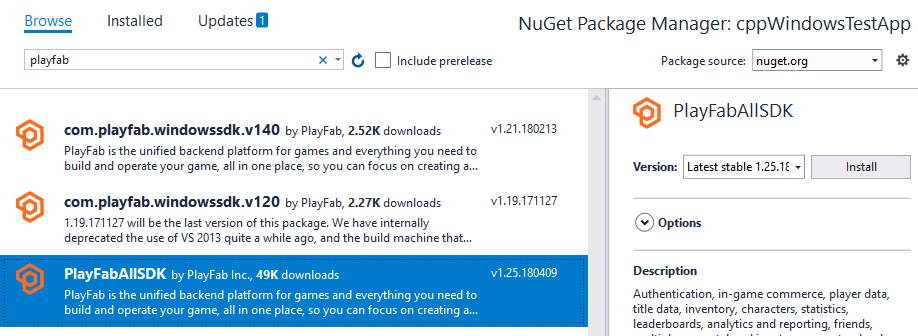
첫 번째 API 호출 설정
이 가이드에서는 GUI 또는 화면 피드백 없이 첫 번째 PlayFab API 호출을 수행하는 최소 단계를 제공합니다. 확인은 화면 텍스트 위젯으로 수행합니다.
- Visual Studio 솔루션 탐색기에서 GettingStartedXamarin > App.xaml > App.xaml.cs 파일을 엽니다.
- App.xaml.cs의 내용을 다음 샘플 코드로 바꿉니다.
using System;
using System.Threading.Tasks;
using PlayFab;
using PlayFab.ClientModels;
using Xamarin.Forms;
namespace App2
{
public partial class GettingStartedXamarin : Application
{
private readonly Label _myLabel;
private string _myLabelText = "Logging into PlayFab...";
public App()
{
_myLabel = new Label { HorizontalTextAlignment = TextAlignment.Center, Text = _myLabelText };
// The root page of your application
MainPage = new ContentPage
{
Content = new StackLayout { VerticalOptions = LayoutOptions.Center, Children = { _myLabel } }
};
LogIntoPlayFab();
Device.StartTimer(TimeSpan.FromMilliseconds(16), Tick);
}
private bool Tick()
{
lock (_myLabelText)
{
_myLabel.Text = _myLabelText;
}
return true;
}
private void LogIntoPlayFab()
{
PlayFabSettings.staticSettings.TitleId = "";
var request = new LoginWithCustomIDRequest { CustomId = "GettingStartedGuide", CreateAccount = true };
var loginTask = PlayFabClientAPI.LoginWithCustomIDAsync(request);
loginTask.ContinueWith(OnLoginComplete);
}
private void OnLoginComplete(Task<PlayFabResult<LoginResult>> task)
{
var newLabel = "Unknown failure";
if (task.Result.Result != null)
{
newLabel = "Congratulations, you made your first successful API call!";
}
if (task.Result.Error != null)
{
newLabel = "Something went wrong with your first API call.\n"
+ "Here's some debug information:\n"
+ task.Result.Error.GenerateErrorReport();
}
lock (_myLabelText)
{
_myLabelText = newLabel;
}
}
}
}
완료 및 실행
- 프로젝트를 실행하려면 디버그, 디버깅 시작을 차례로 선택합니다.
참고 항목
UWP 프로그램을 처음 실행할 때는 로드 시간이 오래 걸릴 수 있습니다.
프로젝트가 로드되면 다음 텍스트가 표시됩니다.
"Congratulations, you made your first successful API call!"(축하합니다. 첫 번째 API 호출에 성공했습니다.)
이제 다른 API 호출을 만들고 타이틀 빌드를 시작할 수 있습니다.
사용 가능한 모든 클라이언트 API 호출 목록을 보려면 PlayFab API References(PlayFab API 참조)를 참조하세요.